Office Tab что за программа, как скачать и удалить
Что такое Office Tab – и как ею пользоваться, - довольно часто задаваемый вопрос пользователей Microsoft Windows.
Office Tab (офис таб) – это программа, которая создает возможность работы с некоторыми документами отдельно, делая из них «вкладки».
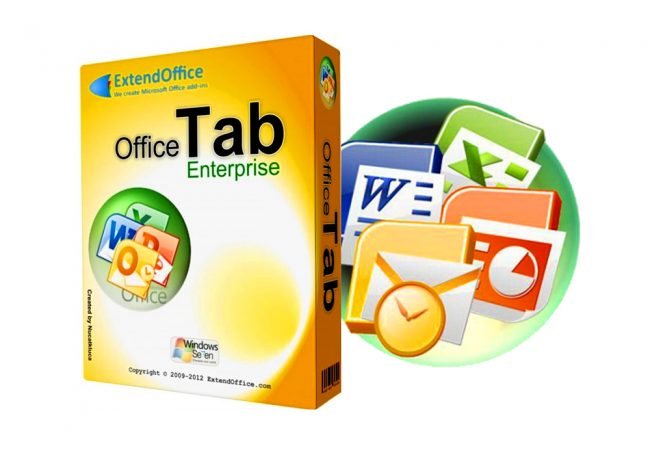
Такой способ позволяет быстрее ориентироваться на панели и в списке, при это пользователь экономит несколько дорогих секунд. Настройка таких вкладок совершается достаточно быстро.
Пользователь должен будет найти последнюю версию платформы и выбрать нужный вариант Office Tab, он бывает бесплатным и платным.
1. Особенности и версии Office Tab
Такая утилита появилась впервые в 2008 году компанией из Китая «Extend Office». С возникновением такой платформый пакеты офисных программ от ворда до висио, теперь могут быть открыты в одном окне переключаясь вкладками.
Совет: лучше всего со своей работой справляется официальное приложение скачанное именно с сайта-разработчика. Пиратские версии Office Tab могут содержать в себе вирусы и прочее.
Office tab бывает трек версий:
1. Бесплатная, то есть «Free Edition», эту версию не нужно покупать, при том, она почти не ограничивает функционал;
2. Платная версия office tab стоит $25;
3. Улучшенная платная версия office tab стоит $35;
Бесплатная версия Office Tab ограничена возможностью:
- одновременного сохранения, открытия и закрытия документов, изменения названия файлов и прочее;
- доступа только к Excel, Word, Power Point;
- некоторые проблемы с Power Point x64 версии.
Активацию требует платная версия Office Tab, которая расширит возможности и функциональность.
Enterprise Edition – довольно широко позволяет выбирать стили, а также совместим с Офисом, даже с таким как MS Office 2016.
2. Особенности в использовании Office Tab
Софт обладает массой преимуществ, за что она и полюбилась пользователям.
- Простота – это первая, и основная особенностью. С помощью простой работы с платформой, можно одним лишь кликом открыть требуемый документ.
- Контекстное меню – весьма функционально. Войти в него можно при помощи ПКМ на открытую вкладку, либо на панель вкладок. Помимо этого возможно дублировать небольшую часть команд из Office, при этом упрощая доступ к этим командам;
- Сохранение файлов одним кликом. Время на сохранение каждого отдельного файла можно не тратить, ведь теперь это будет происходить одним кликом по всем файлам, вам нужно будет нажать «Сохранить всё». Также для закрытия всех файлов можно нажать на кнопку «Закрыть всё». Эти функции доступны и в обычной (бесплатной) версии.
- Простота и удобство пользования целой группой документов.
- В панели вкладок отображается полное название открытого файла, а не его часть.
- Документы упрощенно могут быть переименованы, но только в платной версии программы. Вместо пункта «Сохранить как», пользователь может перейти в специальное меню и выбрать своему документу названием. Документ будет сохранен поверх существующего. Чтобы оставить оригинал нетронутым, то придется воспользоваться стандартным методом сохранения через кнопку «сохранить как…».
Если затонуть другие преимущества, то это несомненно малая затрата ресурсов на работу программы.
Можно использовать сам Office, а можно Office Tab, при этом уменьшая затраты памяти ПК и других ресурсов на использование программы.
Еще одна особенность – это перемещение вкладок с помощью простого перетаскивания, а также простая навигация между ними используя клавишу Alt в сочетании с номером вкладки. Использует платформа очень много языков, что также радует.
Среди недостатков Office Tab – это уменьшение видимого пространства для работы с документами за счет вкладок. Но и это может быть откорректировано по желанию пользователя.
3. Windows и Office вкладки
Установка вкладок с помощью офис таба не такой уж трудоемкий процесс. Пользователю понадобится несколько секунд для настройки.
1. Качаем Офис таб. Весит он до 20 мб.
2. Устанавливаем его и выбираем программы, которые нужно будет открывать в несколько вкладок сразу;
3. Открыть нужное приложение и посмотреть работает ли платформа;
4. Настроить все параметры: ширину, цвет и прочее.
Платформа дает следующие возможности пользователю:
- Изменять положение, размер и цвет панелей;
- Настраивать закрытие вкладок;
- Задавать специальные комбинации для быстрого доступна к одной из функций платформы.
Во вкладке «Стиль и цвет» настраиваются эти параметры. Стиль может быть выбран из стандартного набора стиле, либо добавить панели, активные вкладки, шрифты и прочее.
В специальном контекстном меню могут быть выполнены следующие действия:
- сохранение и работа с документом;
- изменение названия документа;
- блокировка одной из вкладок;
- меню.
Настройки будут сохраняться после закрытия всех активных приложений MC Office. Открыв их по новой, снова можно менять цвет, размер, положение и прочее.
Добавлять другие вкладки, не MS Office, можно, но не этой платформой. Для этого придется обратиться к другой утилите – QTTabBar.
4. Совместимость программы
Office Tab может работать со всеми существующими офисными пакетами от майкрософт.
При том, в каждом из них есть поддержка русского языка, а также выбора варианта использования программы платно или бесплатно.
Работа с другими офисными пакетами типа LibreOffice, Open Office не поддерживаются.
5. Удаление Office Tab
Если произошло так, что офис таб не нужен и его нужно удалить, достаточно сделать ряд стандартных действий:
- войти в «ПУ», далее «Удаление программ», либо «Программы и компоненты»;
- в этом окошке найдите Office tab и выполните удаление.
Офис таб удалит вместе с собой е вкладки из приложений.









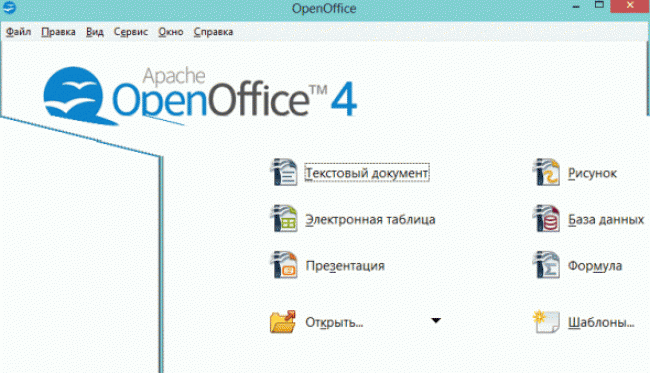
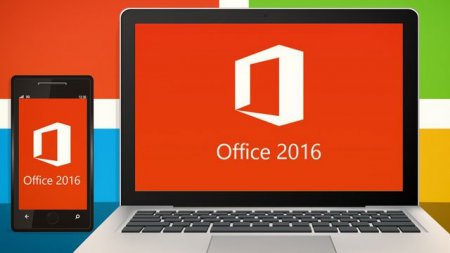
















Как зарегистрироваться в Вконтакте без телефона?
Как открыть файл rar (рар) на Windows, Андройд, в Linux и MAC
Что это такое # Хэштег, как сделать правильный